この記事ではGMOコインの始め方を解説しています。
スマホでの口座開設から電話番号での二段階認証のやり方までを紹介していきます。
GMOコインを今すぐ試したい人は申込サイトを、スマホでの口座開設のやり方を詳しく確認したい人はこの記事をチェックしましょう。
実際にGMOコイン口座開設をスマホで行いました!
今回、GMOコイン口座開設のはじめ方について誰にでもわかるように画像をもちいて解説していきます。
口座開設までなら実際に10分くらいでできます!
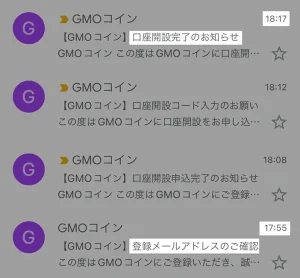
実際に私がスクショを撮りながらGMOコインの口座開設を行ったら、上の画像のように口座開設完了まで22分かかりました。
GMOコインの始め方

GMOコインの始め方
- アカウント登録
- 本人情報登録
- 本人確認
GMOコインの始め方には以上の3ステップがあります。
それぞれのステップについて、1つずつ解説していきます。
ステップ①:アカウント登録

アカウント登録
- メールアドレスの入力
- パスワード設定
- 2段階認証
GMOコインのアカウント登録は以上の3ステップです。
それぞれのステップについて、1つずつ解説していきます。
アカウント登録①:メールアドレス入力
まずは下記のリンクから公式サイトに進みましょう。
『メールアドレスを入力』にメールアドレスを入力して、『私はロボットではありません』にチェックを入れましょう。

チェックを入れると下の画面のように分割された写真が表示される場合があります。表示されたらタイトルの画像部分だけをタップして「確認」をタップしましょう。
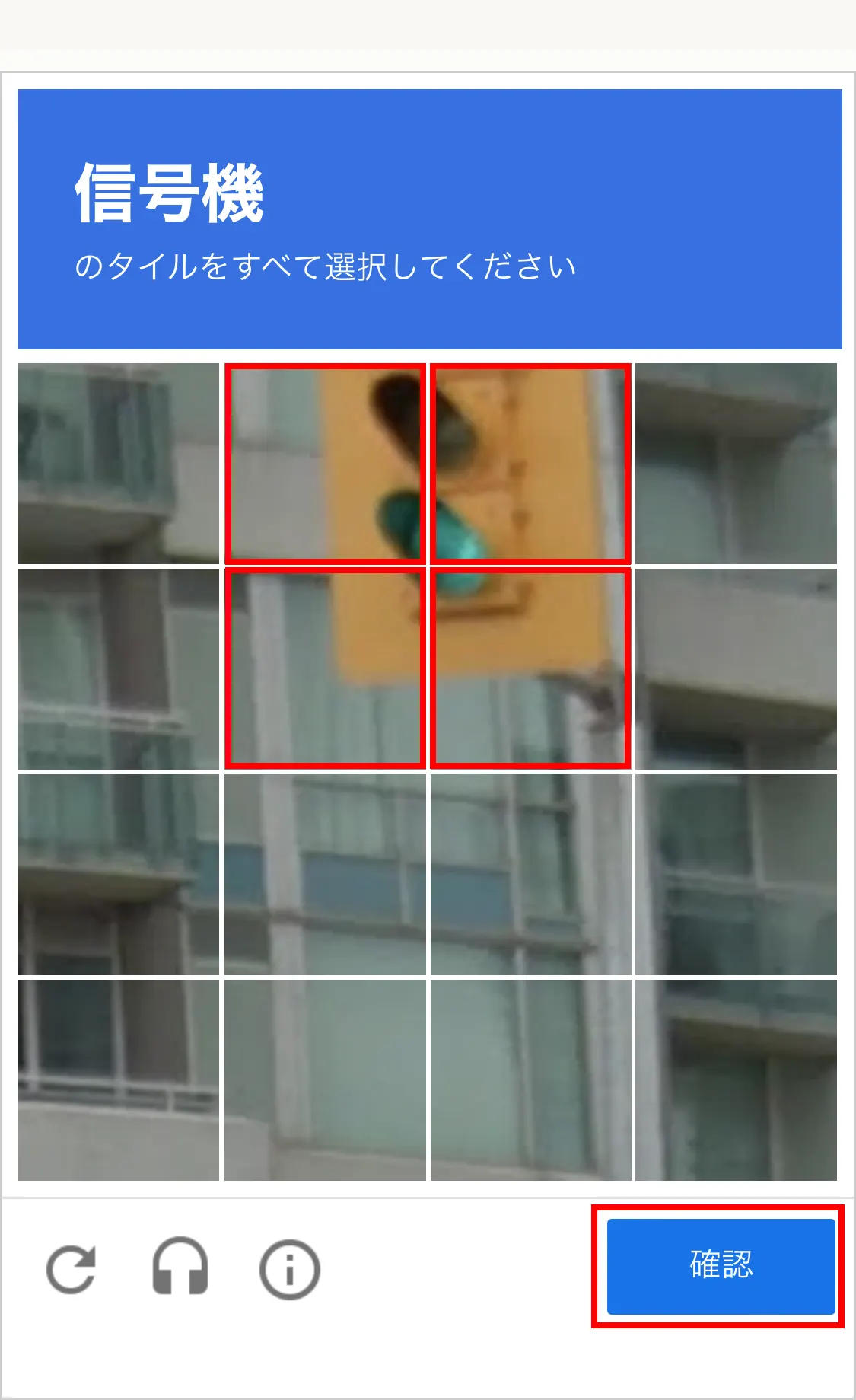
「私はロボットではありません」にチェックが付つので、口座開設(無料)を申し込むをタップしましょう。
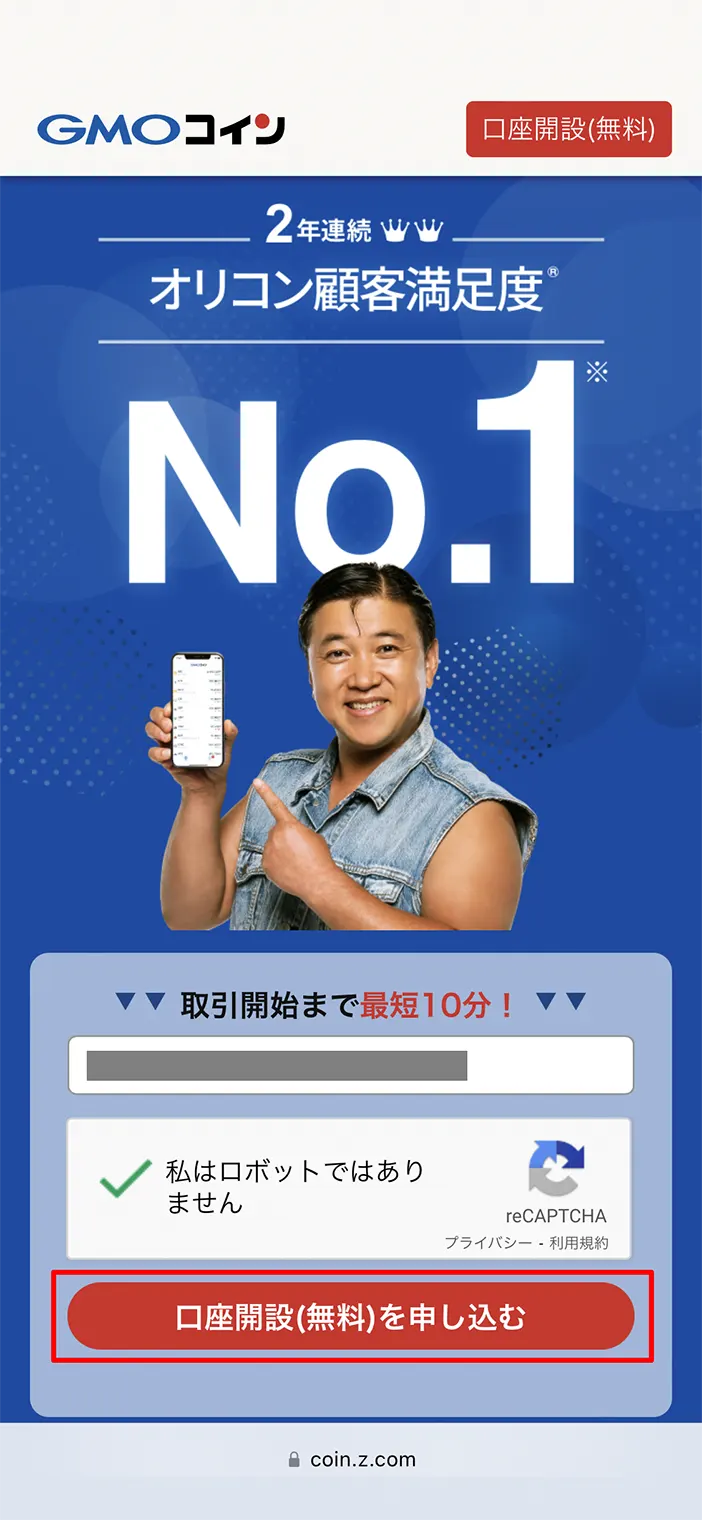
GMOコインに登録したメールアドレスに届いたメールを確認しましょう。

アカウント登録②:パスワード設定
GMOコインから登録メールアドレスの確認のメールが届くので、記載されているURLをクリックしましょう。
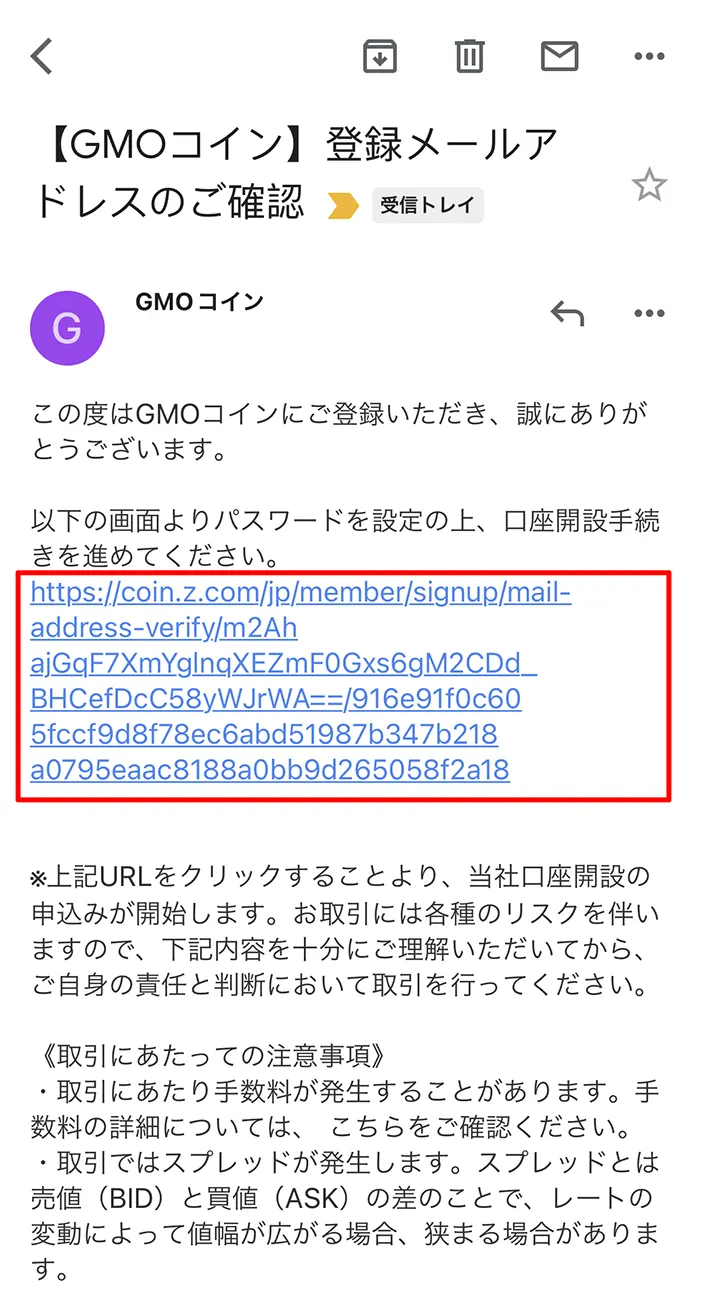
パスワードを入力して、設定するをタップしましょう。
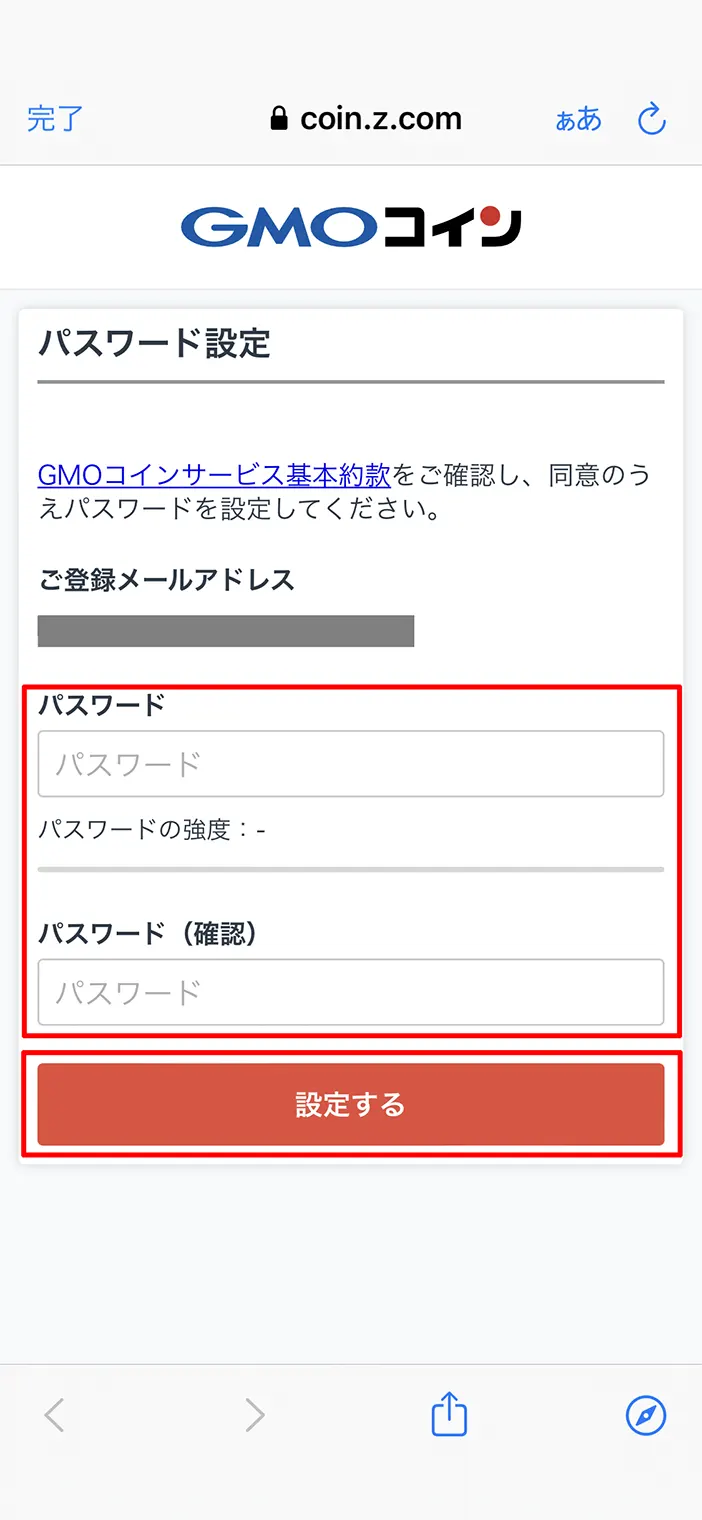
ログイン画面へをタップしましょう。
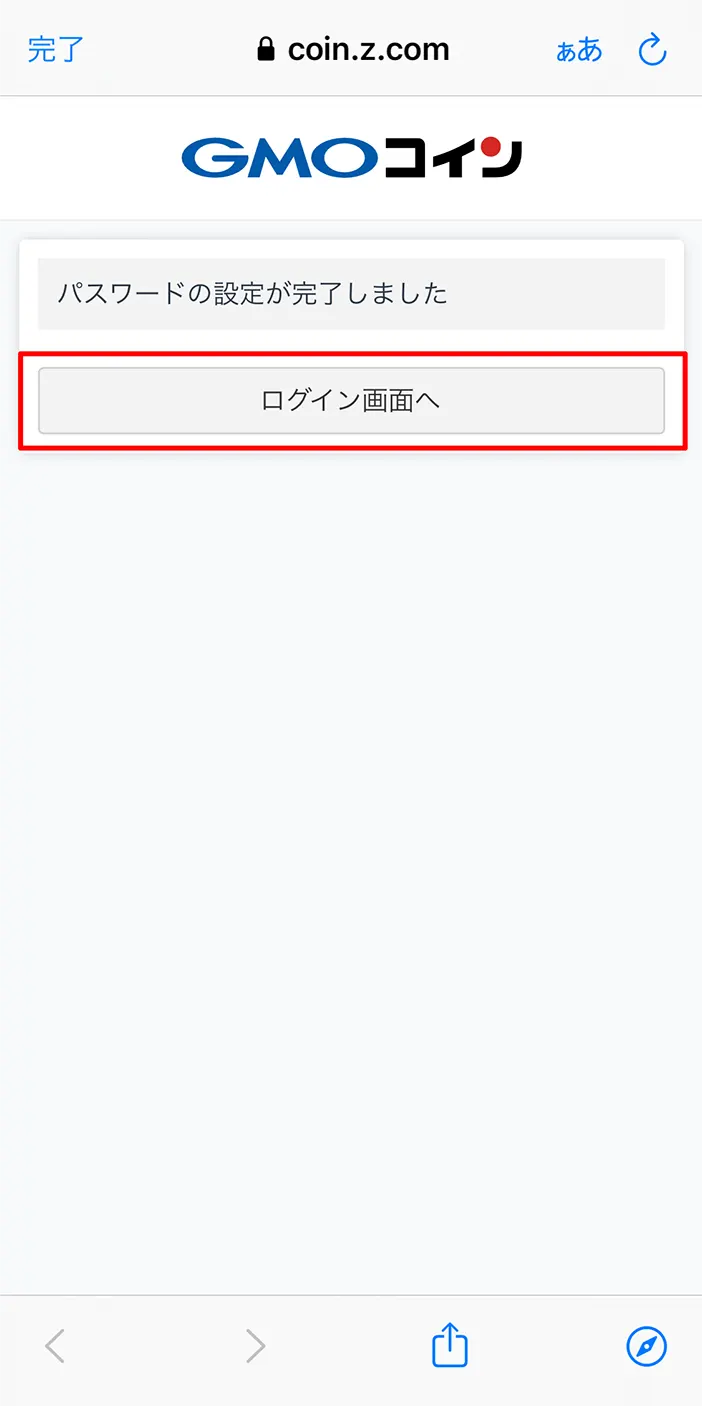
アカウント登録③:電話番号2段階認証
メールアドレス、パスワードを入力して、ログインをタップしましょう。
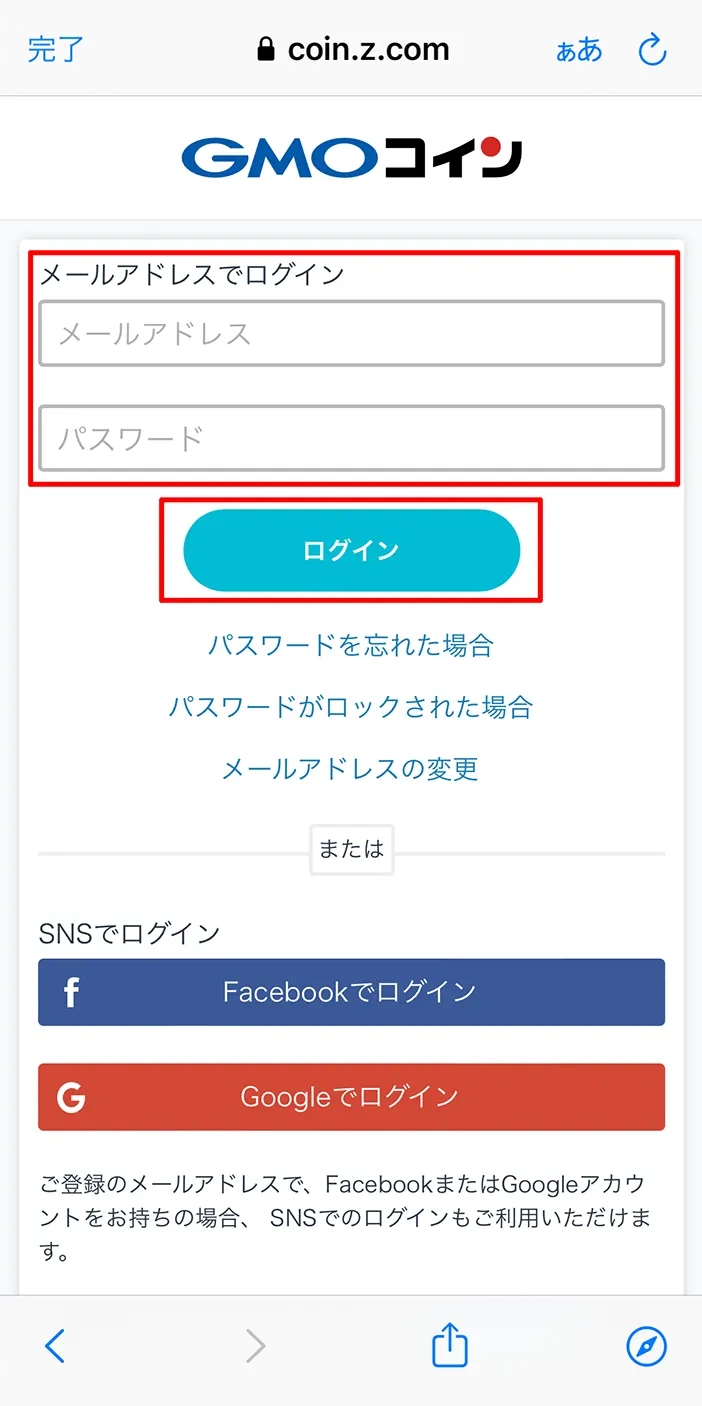
電話番号を入力して、コードを送信をタップしましょう。
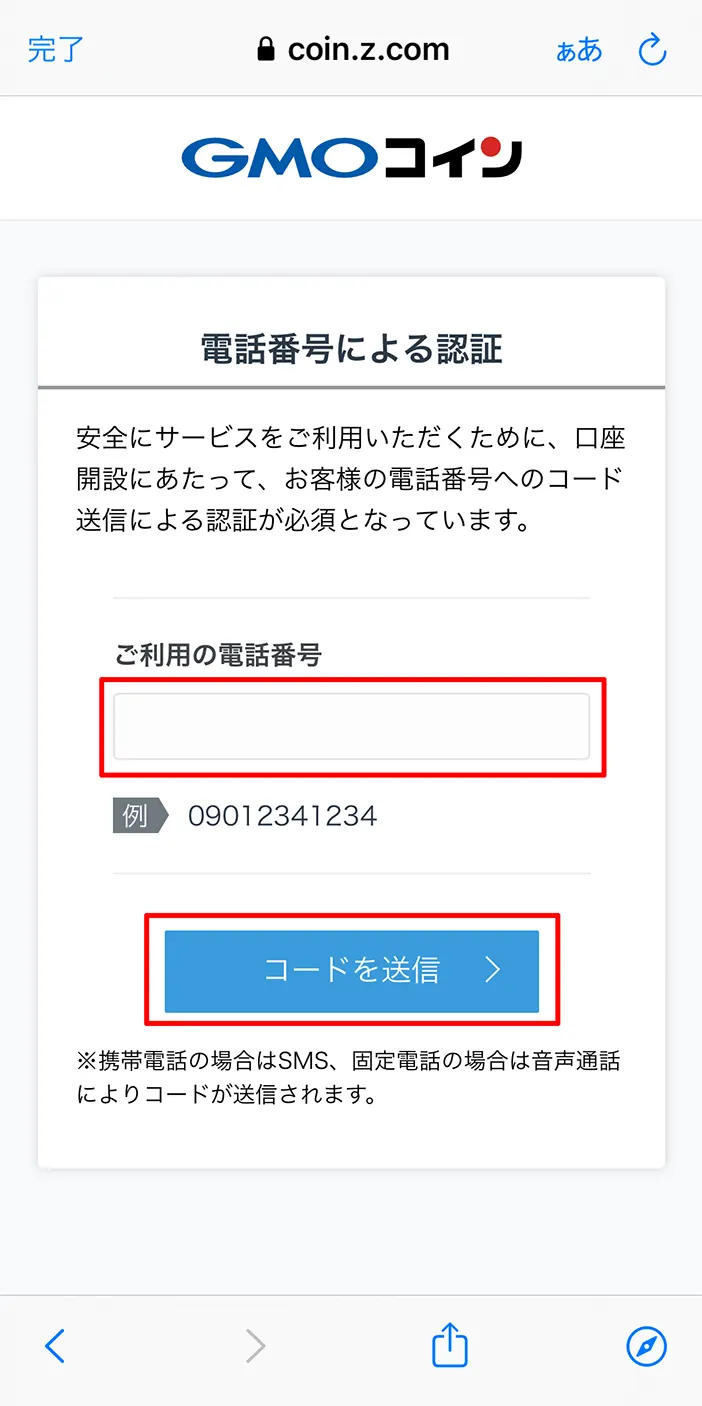
番号に誤りがないかを確認して、コードを送信するをタップしましょう。
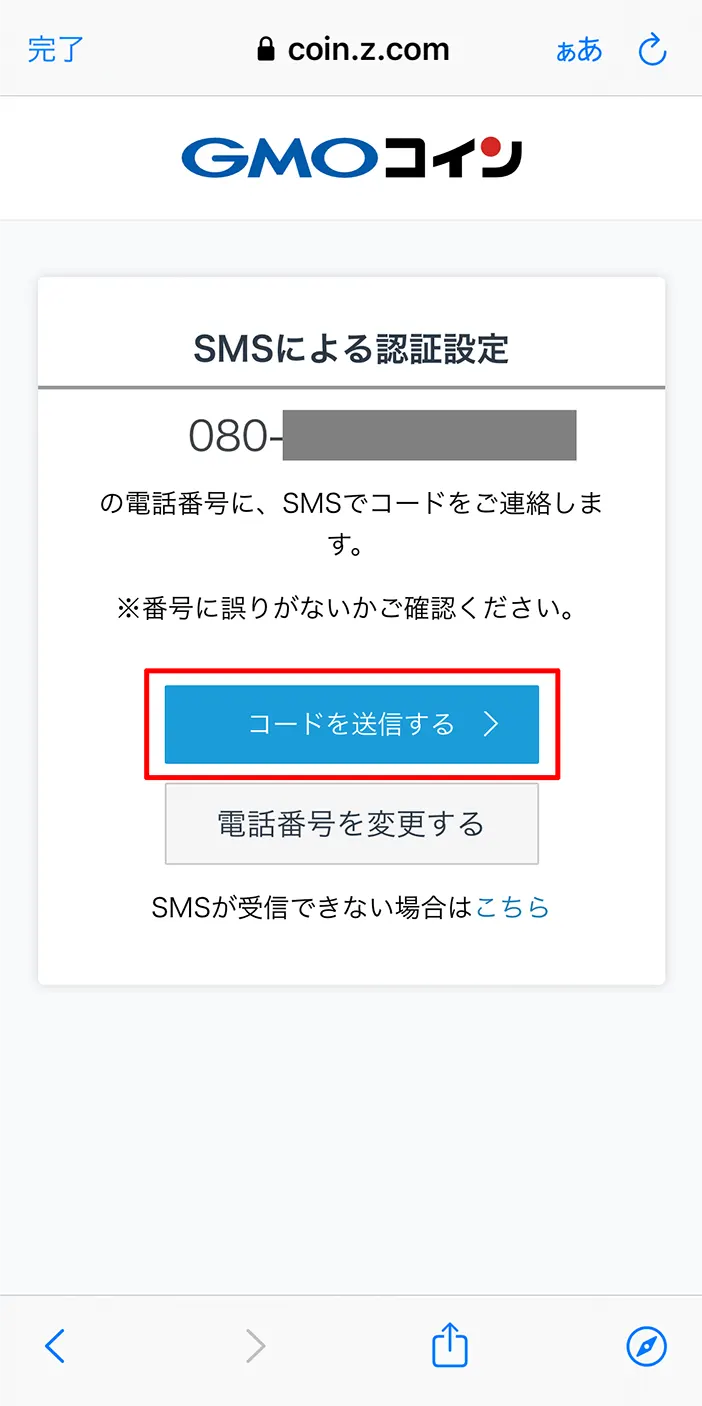
ショートメールに送られてきた認証コードを2段階認証コードに入力して、認証するをタップしましょう。
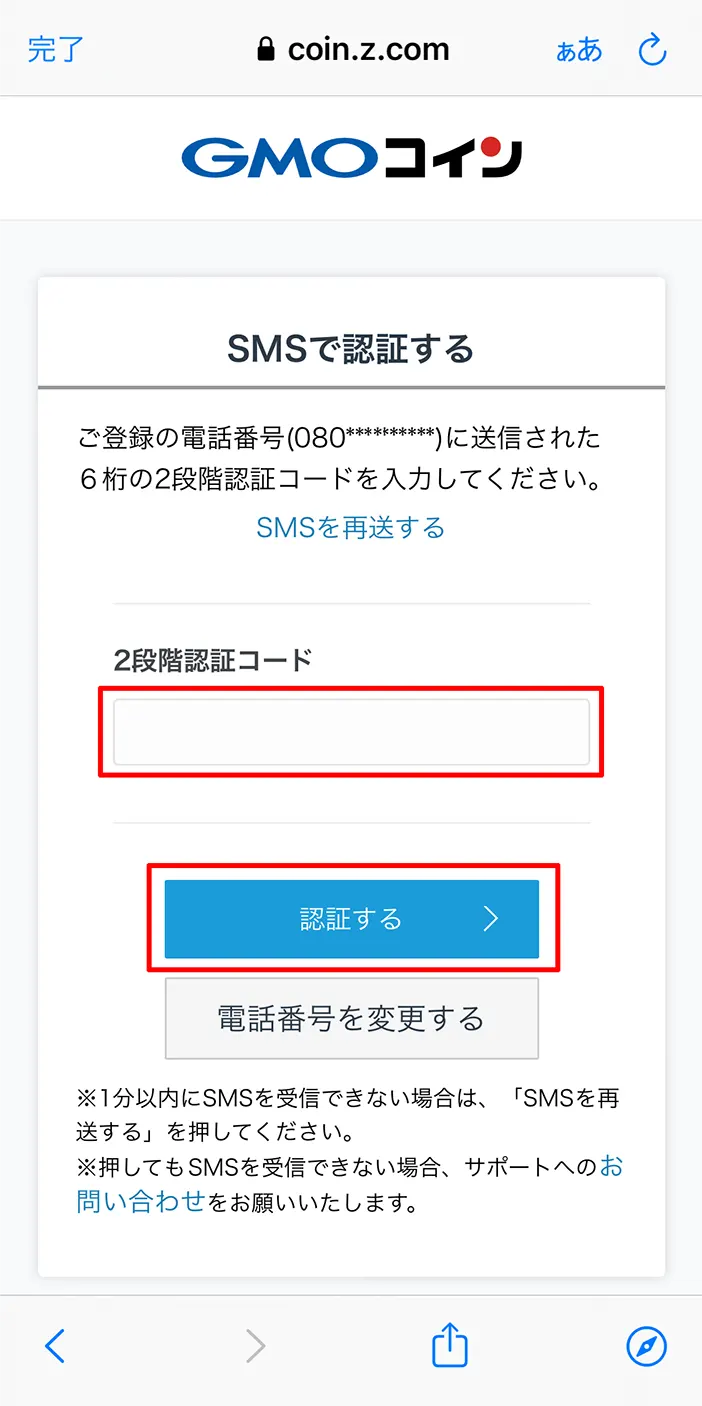
開設申込へ進むをタップしましょう。
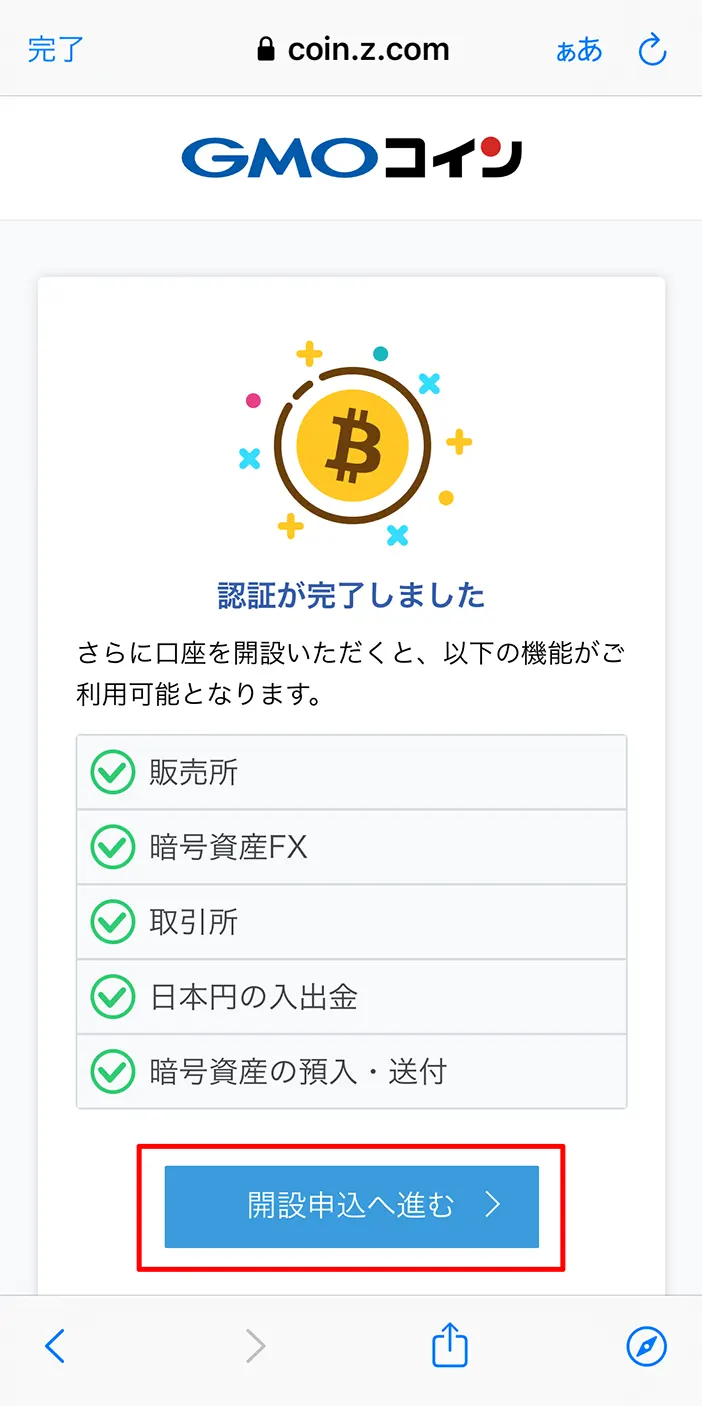
ステップ②:本人情報登録

本人情報登録
- 本人情報の入力
- 取引に関する情報入力
GMOコインの本人情報登録は以上の2ステップです。
それぞれのステップについて、1つずつ解説していきます。
本人情報登録①:本人情報の入力
基本情報、国籍などに関する情報を入力して、次へをタップしましょう。
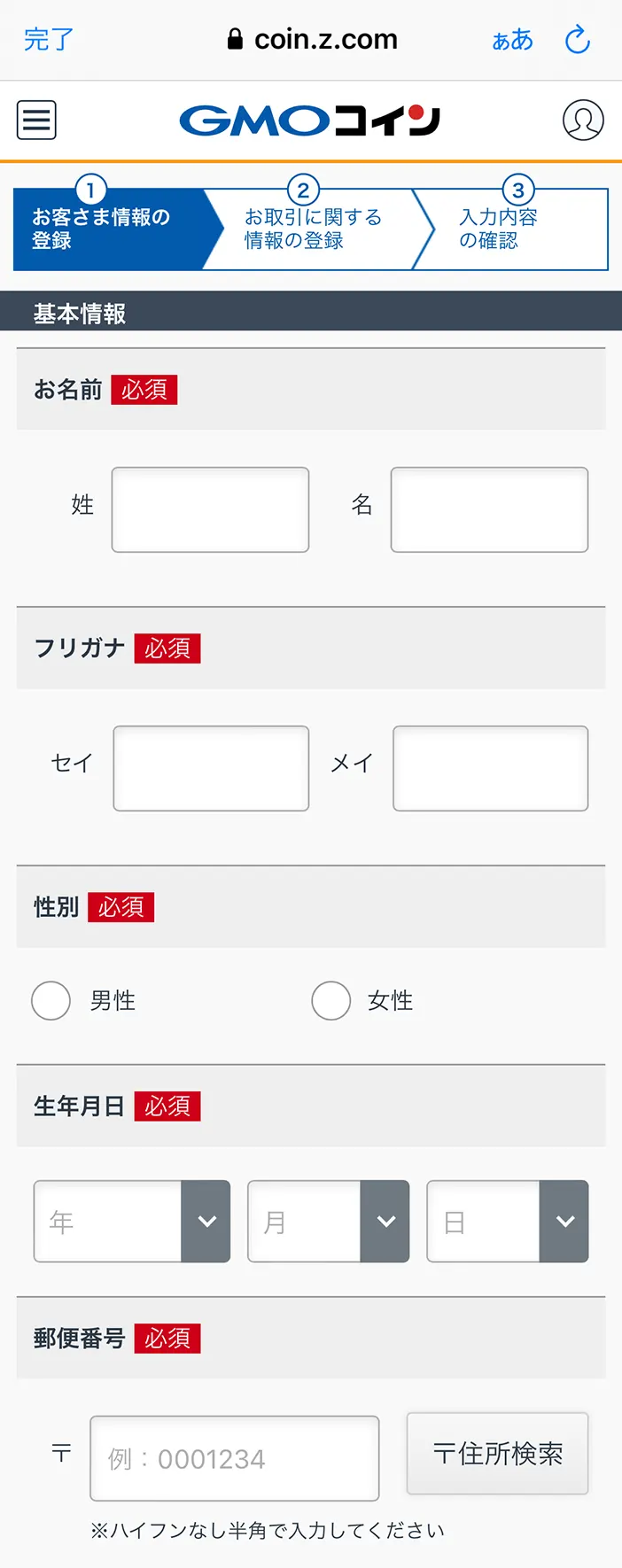
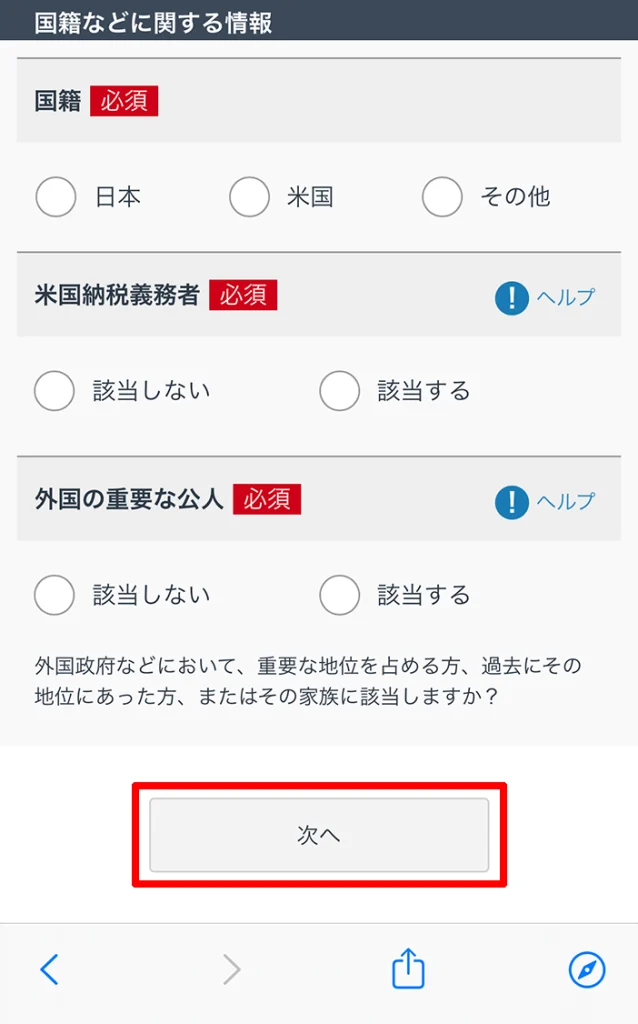
本人情報登録②:取引情報入力
お取引に関する情報を入力しましょう。
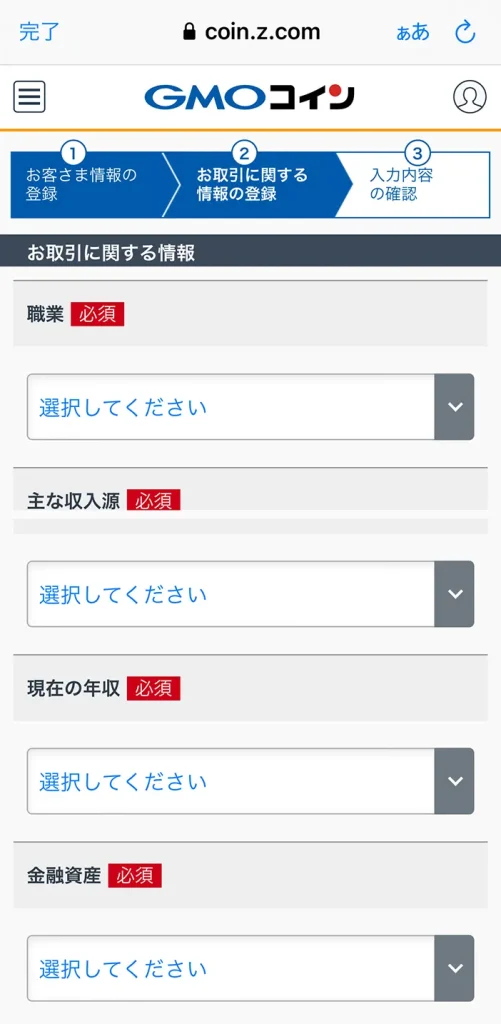
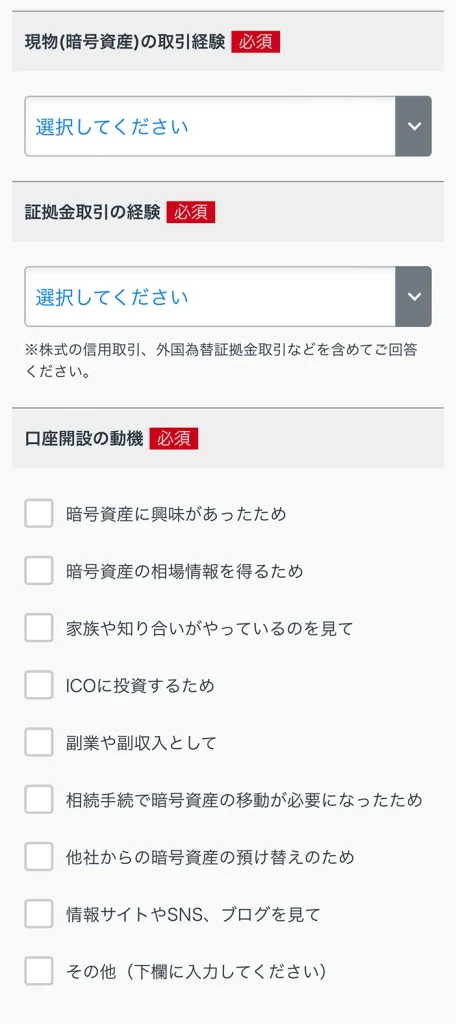
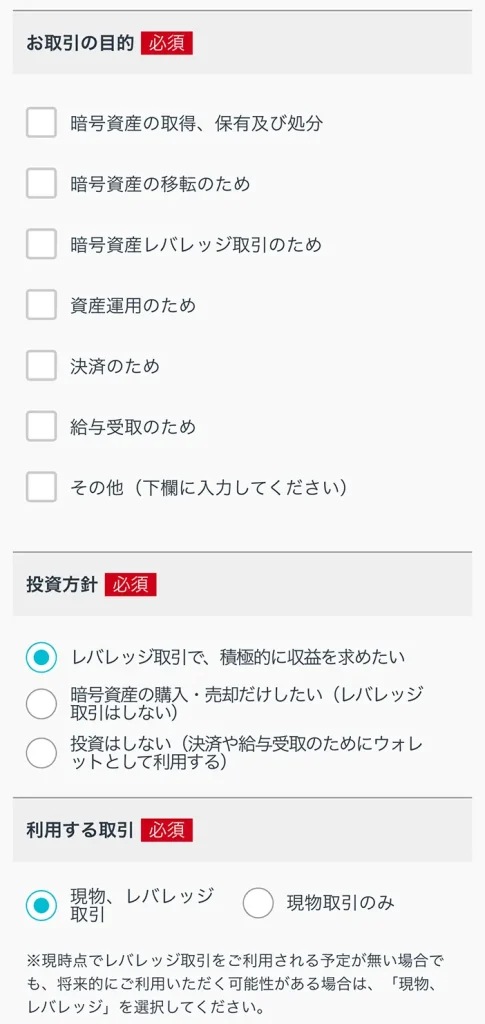
暗号資産の情報、メール配信設定、お客さまアンケートを入力して、確認画面へをタップしましょう。
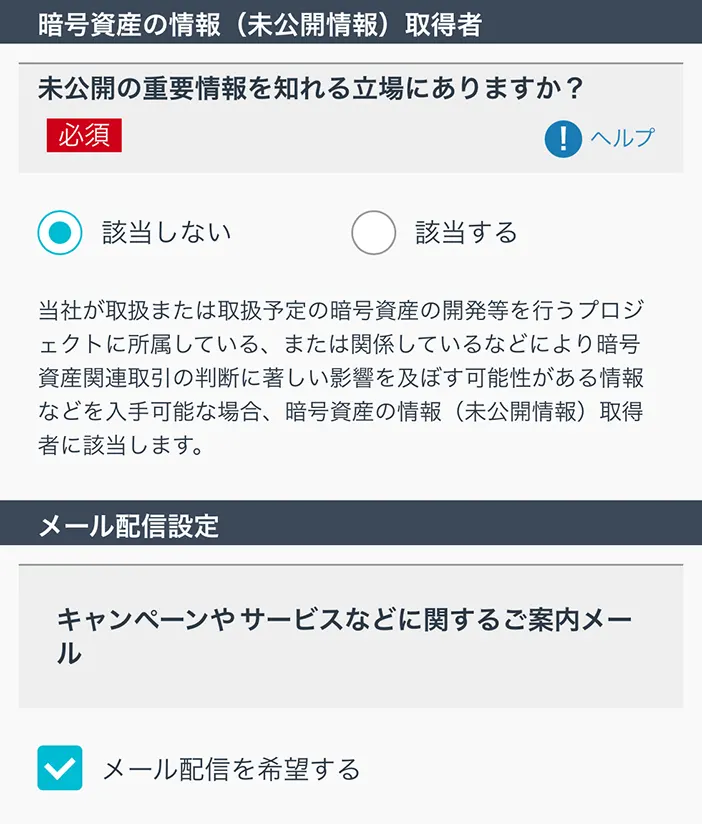
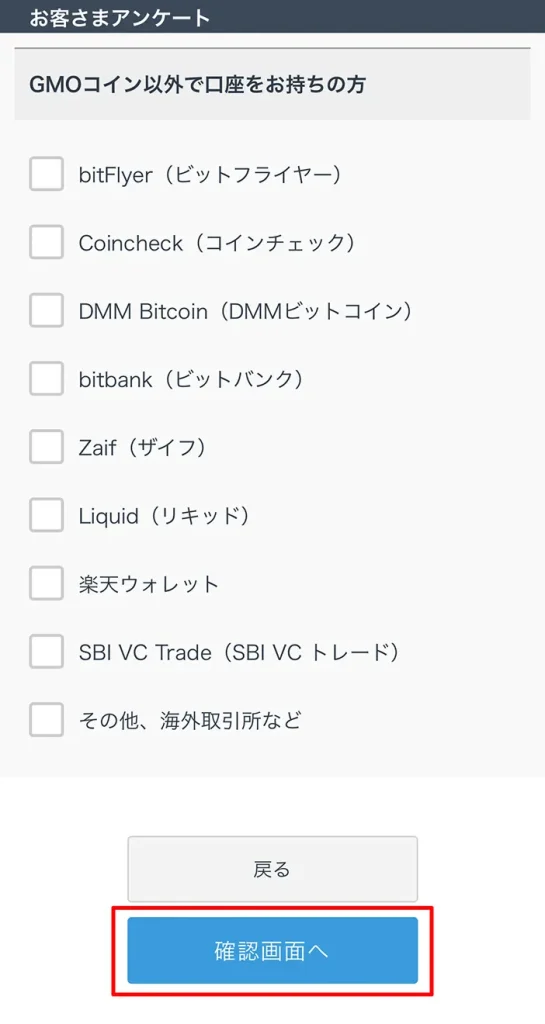
問題なければ「登録情報に誤りがないことを確認にしました」「利用規約の内容を確認し、同意した上で口座開設を申し込みます」にチェックをして、口座開設申込をタップしましょう。
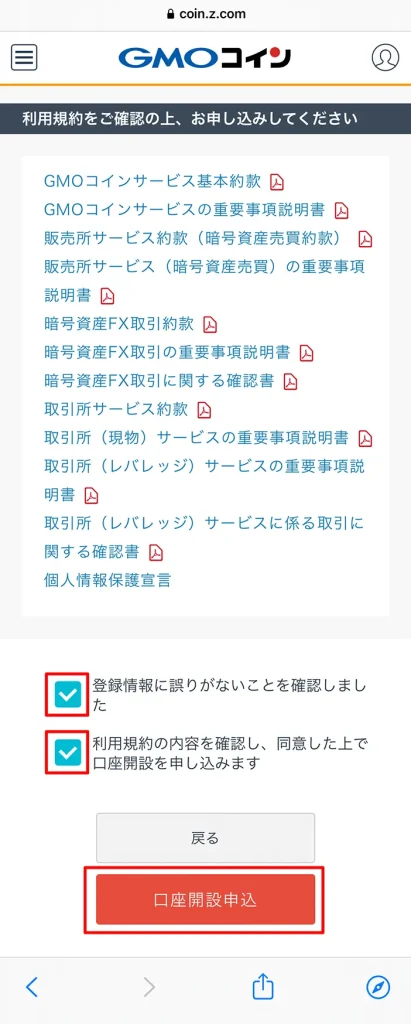
ステップ③:本人確認

本人確認
- 本人書類の撮影
- 本人顔写真の撮影
- リアルタイムチェック
GMOコインの本人確認は以上の3ステップです。
それぞれのステップについて、1つずつ解説していきます。
本人確認①:本人書類の撮影
かんたん本人確認の選択するをタップしましょう。
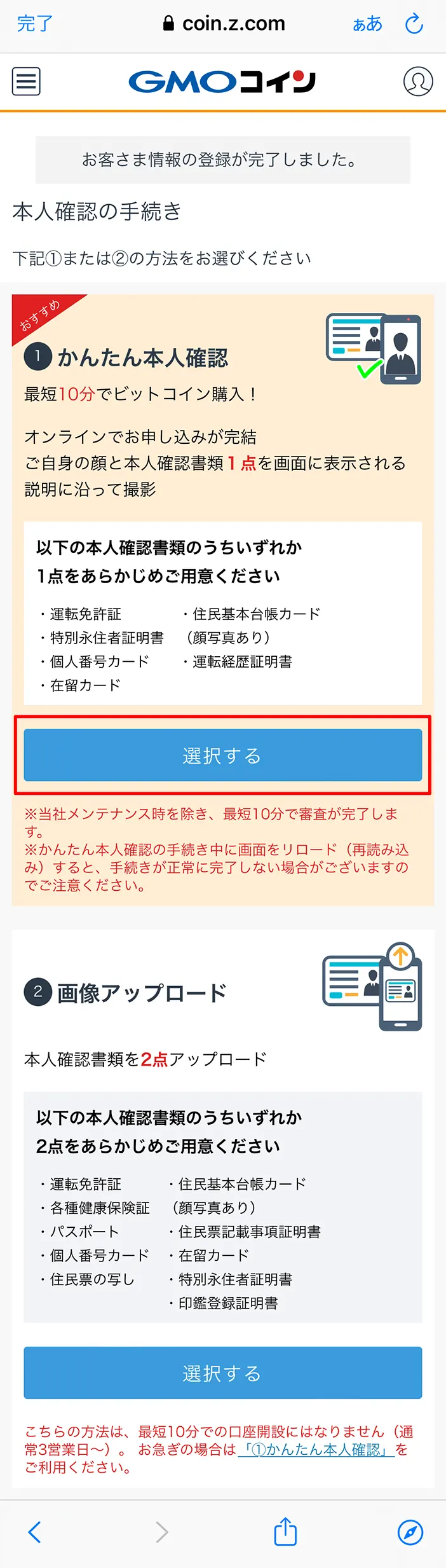
ご利用の流れを確認して本人確認を始めるをタップする
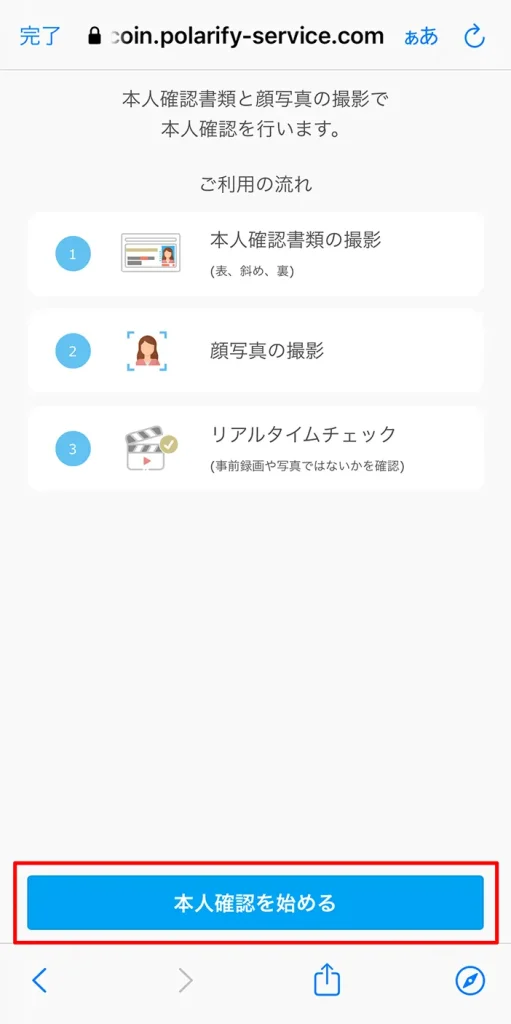
運転免許証をタップしましょう。
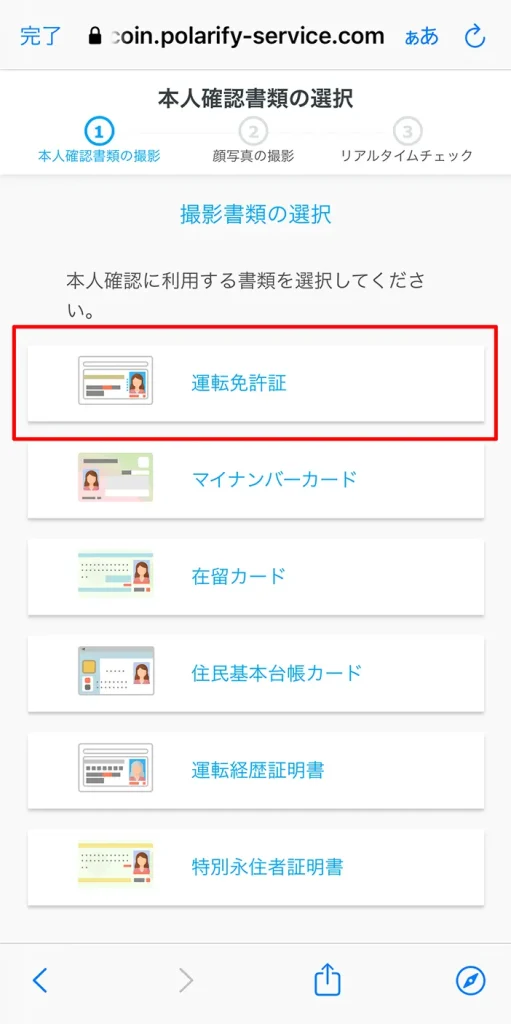
撮影手順を確認して次へ進むをタップしましょう。
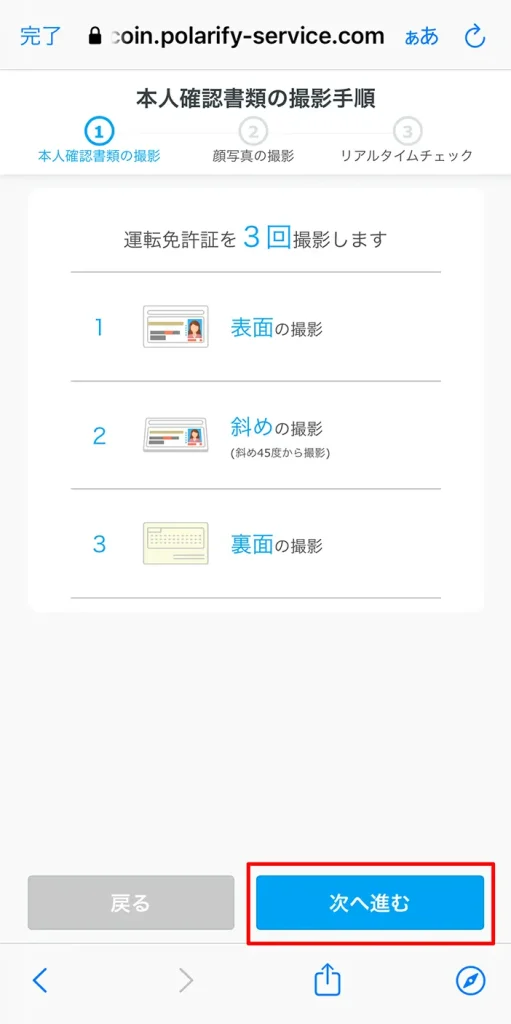
撮影を始めるをタップしましょう。
運転免許証を画面上に表示された指示に従って撮影しましょう。
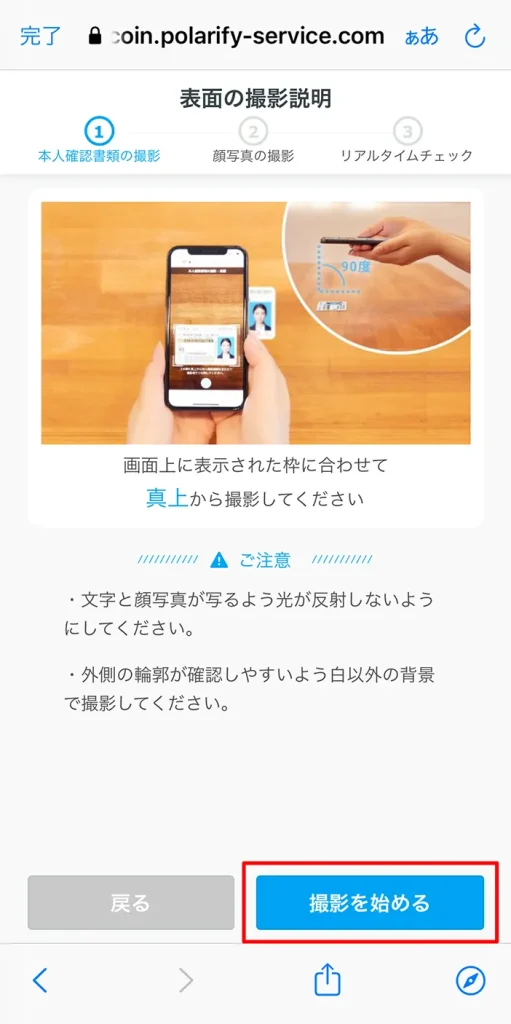
本人確認②:本人顔写真の撮影
撮影を始めるをタップしましょう。
顔写真を画面上に表示された指示に従って撮影しましょう。
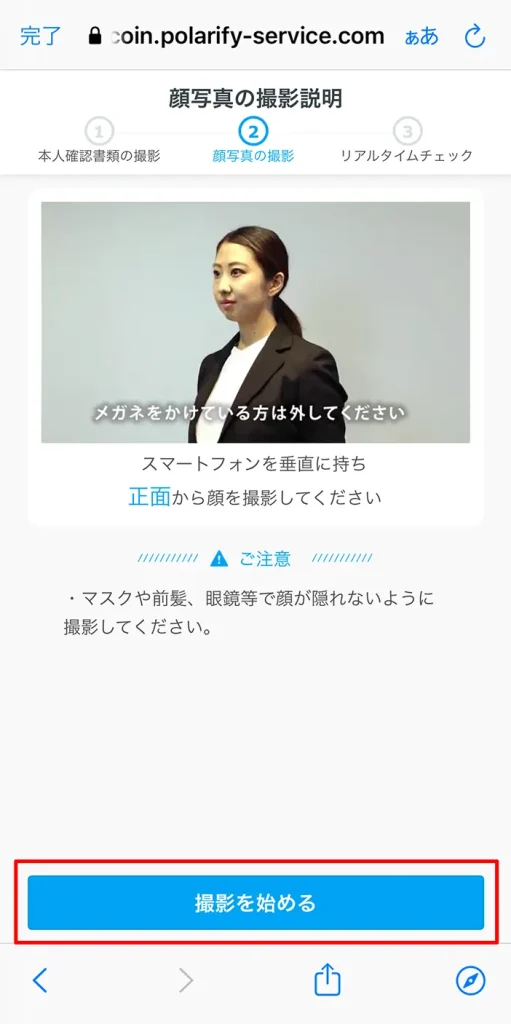
本人確認③:リアルタイムチェック
撮影を始めるをタップしましょう。
画面上に表示された指示に従って、顔をを動かしましょう。
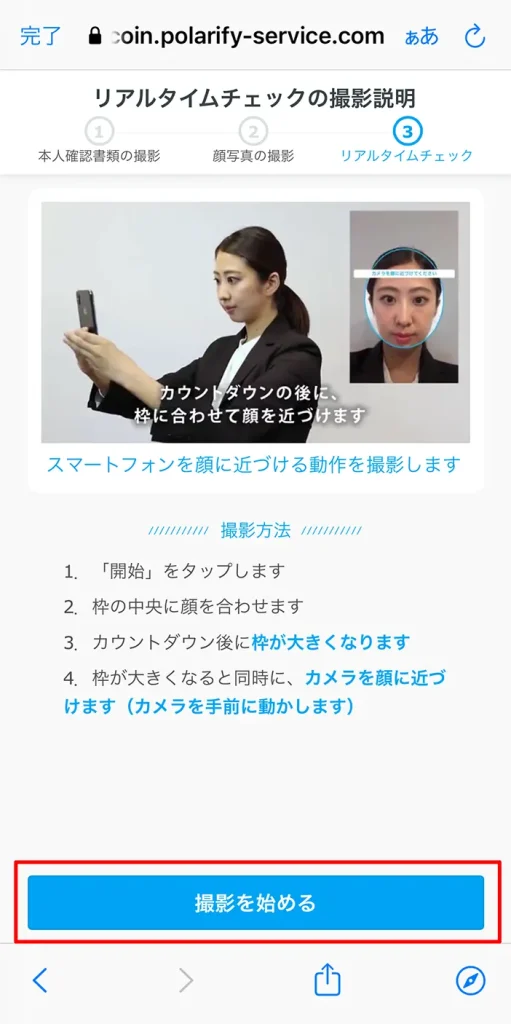
これでGMOコイン本人確認の手続きが完了です。
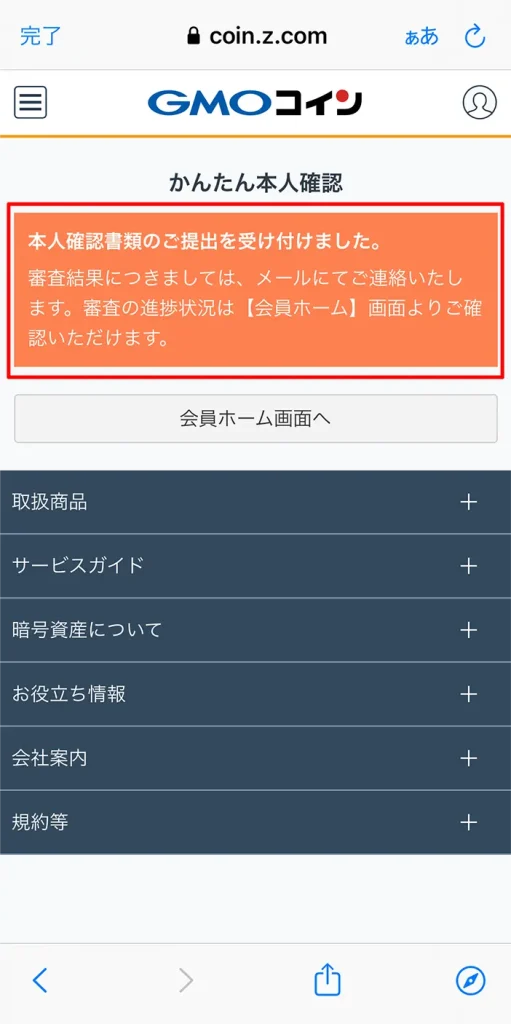
口座開設コード入力のやり方
口座開設コード入力のやり方
- 口座開設コード入力
- 口座開設完了
口座開設コード入力のやり方は以上のように2ステップです。
それぞれのステップについて、1つずつ解説していきます。
ステップ①:口座開設コード入力
メールでGMOコインから届いた口座開設コードをコピーするか、メモをしましょう。
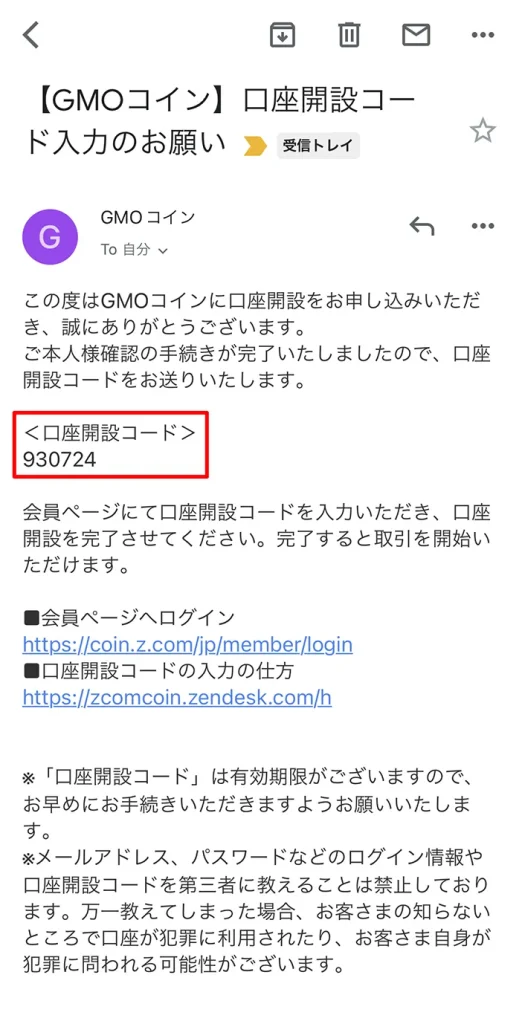
画像の赤枠で囲った口座開設コードに入力して、口座開設をタップしましょう。
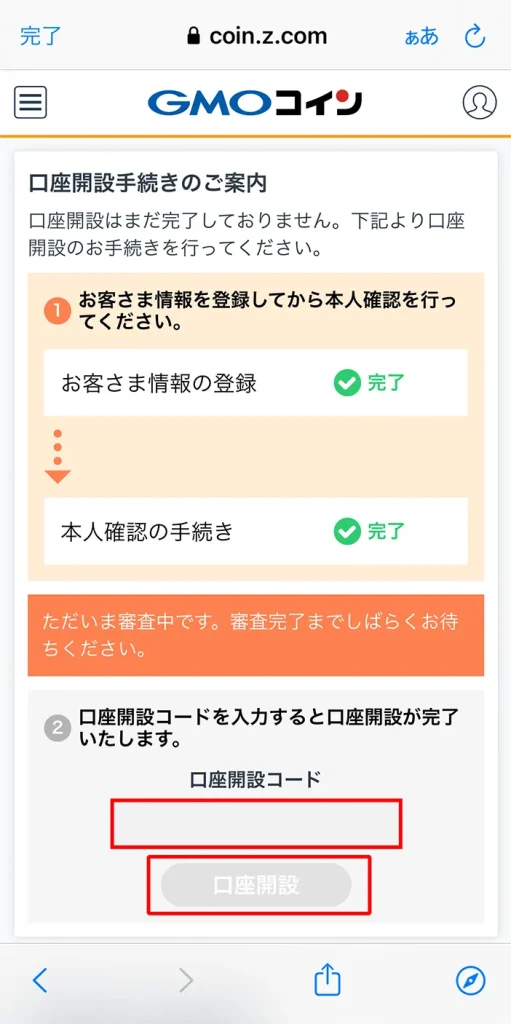
GMOコインから口座開設申込み完了のお知らせがメールで届くので確認しましょう。

ステップ②:口座開設完了
審査後に口座開設完了のお知らせのメールがGMOコインから届くので確認しましょう。
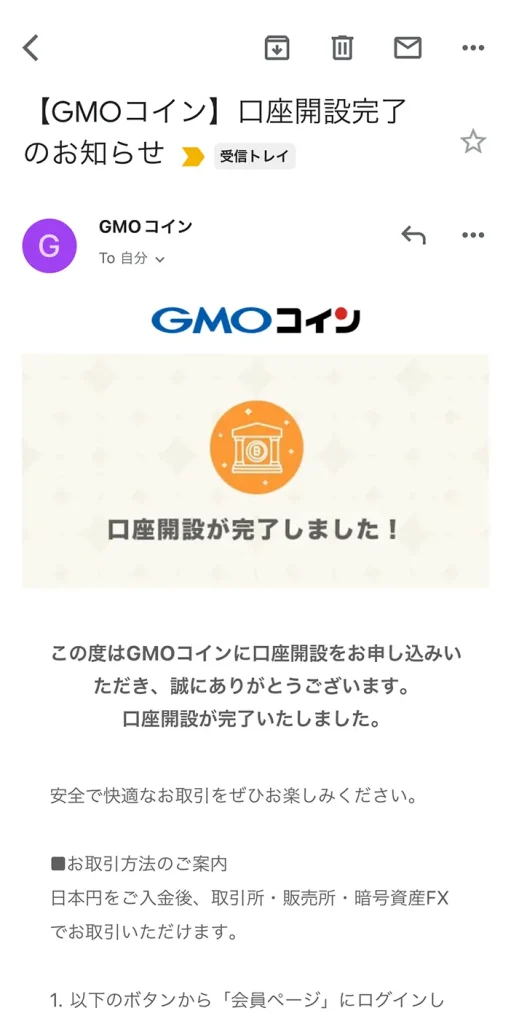
GMOコインのアプリを立ち上げると口座開設が完了の表示がされます。
これで口座開設は完了となります。
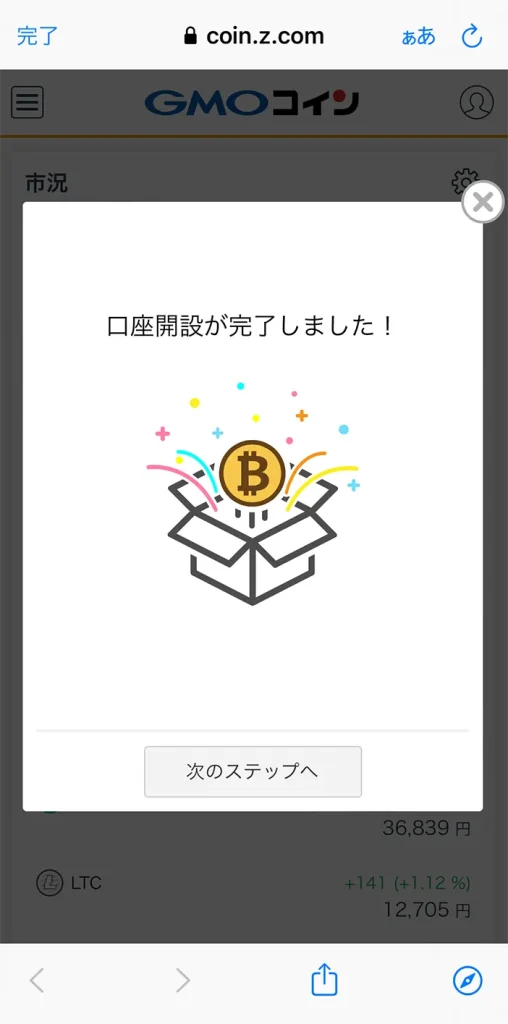
スマホでGMOコイン始め方のまとめ
この記事のまとめ
- GMOコインの口座開設は約10分~20分で完了する
- GMOコインの口座開設はスマホでもできる
- GMOコインの2段階認証は電話番号でできる
- 口座開設コードはGMOコインに登録したメールアドレス宛に届く
この記事では以上のような内容をお届けしました。
- 以下の記事で、GMOコインの販売所・取引所でそれぞれ暗号資産を購入する手順について解説しているので、併せて読んでみてください。